Una terminal multiplexora, permite cierto numero de terminales cada una corriendo en forma separada.
Tmux utiliza un modelo cliente/servidor. El servidor retiene multiples sesiones, por lo que cada ventana es una entidad independiente que puede ser trabajada con multiples sesiones.
Instalación.
# pacman -S tmux
Configuración.
Los archivos de configuración se encuentran en /usr/share/tmux/.
Por defecto, la combinacion de teclas es: C-b (donde C- es la tecla de control [Ctrl])
A fin de tener una configuración «Que se comporte como screen», use el siguiente comando:
$ cp /usr/share/tmux/screen-keys.conf ~/.tmux.conf
Para ampliar más la configuración, puede consultar el manual de tmux
$ man tmux
Aqui una configuración sencilla:
# Mover las ventanas izquierda o derecha en la sesión
bind-key -n C-right next
bind-key -n C-left prev
# Nueva combinacion Ctrl + z + (Las teclas a continuación abajo)
set -g prefix C-z
# Desatamos la tecla predeterminada Ctrl + b y utilizamos la nueva combinación Ctrl + z + [tecla]
unbind-key C-b
bind-key C-z send-prefix
# Nueva ventana
bind-key C-n new-window
# Dividir la ventana en forma horizontal
bind-key C-h split-window -h
# Dividir la ventana en forma vertical
bind-key C-v split-window -v
# Movernos al panel arriba
bind-key C-up select-pane -U
# Movernos al panel abajo
bind-key C-down select-pane -D
# Movernos al panel a la izquierda
bind-key C-left select-pane -L
# Movernos al panel a la derecha
bind-key C-right select-pane -R
# Ocultar la session para volver a entrar solo tipeamos en consola: tmux attach-session ó tmux attach
bind-key C-d detach
# Habilitar que el mouse selecciones los paneles
set-option -g mouse-select-pane on
set-option -g set-titles on
# Sin actividad visual
set -g visual-activity on
set -g visual-bell on
# Barra de estado
set-option -g status-utf8 on
set-option -g status-justify right
set-option -g status-bg black
set-option -g status-fg green
set-option -g status-interval 5
set-option -g status-left-length 30
set-option -g status-left '#[fg=magenta]» #[fg=blue,bold]#T#[default]'
set-option -g status-right '#[fg=cyan]»» #[fg=blue,bold] #[fg=magenta]%D %k:%M#[default]'
set-option -g visual-activity on
set-window-option -g monitor-activity on
set-window-option -g window-status-current-fg green
set-window-option -g clock-mode-colour white
set-window-option -g clock-mode-style 24
Caracteristicas.
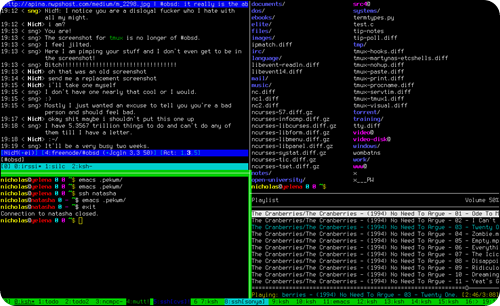
Para activar los comandos tenemos q teclear Ctrl + b
- Suspende el cliente tmux
Cierra el panel actual
Divide el panel en forma horizontal - Divide el panel en forma vertical.
Elimina la ventana
Permite renombrar la ventana
Elimina los fragmentos de texto recien copiados
Valores entre 0 y 9 para seleccionar las ventanas
Permite activar el prompt de tmux
Permite listar todos los keys
Crea una nueva ventana (como en screen si mal no recuerdo )
Puedes buscar cierto texto en todas las ventanas abiertas
Muestra info sobre la ventana actual
Permite movernos a la siguiente ventana
Permite movernos al siguiente panel dentro de la ventana
Permite cambiarnos a la ventana anterior
Permite movernos entre los paneles de una ventana
Capturas de pantallas.
Un completo tutorial con todas las funciones en esta página
Si te ha gustado el artículo inscribete al feed clicando en la imagen más abajo para tenerte siempre actualizado sobre los nuevos contenidos del blog:















0 comentarios:
Publicar un comentario
No insertes enlaces clicables, de lo contrario se eliminará el comentario. Si quieres ser advertido via email de los nuevos comentarios marca la casilla "Avisarme". Si te ayudé con la publicación o con las respuestas a los comentarios, compártelo en Facebook,Twitter o Instagram. Gracias.